Apple iTunes adalah perangkat lunak manajemen musik yang nyaman yang tersedia untuk Windows dan Mac. Sementara pengguna iPhone atau iPad dengan versi terbaru dari sistem operasi seluler kurang bergantung pada iTunes, sejumlah besar pengguna komputer menggunakan iTunes untuk membuat daftar putar dan mengatur perangkat iOS.

Pengguna komputer yang menggunakan Windows 8 mungkin mengetahui aplikasi Xbox Music bawaan. Ini adalah aplikasi Musik yang luar biasa dengan beberapa kekurangan. Jika Anda adalah pengguna Windows 8 dan juga memiliki iPhone atau iPad, kemungkinan besar Anda memiliki beberapa daftar putar di iTunes. Sekarang Anda menggunakan Windows 8, Anda mungkin ingin mengimpor semua daftar putar Anda ke aplikasi Xbox Music.
Versi awal aplikasi Musik tidak mengizinkan pengguna mengimpor daftar putar dari iTunes atau pemutar musik lainnya. Microsoft baru-baru ini memperbarui aplikasi dan sekarang mendukung pengimporan daftar putar Anda yang dibuat di perangkat lunak iTunes.
Dalam panduan ini, kami akan menunjukkan kepada Anda cara mengimpor daftar putar Apple iTunes ke aplikasi Xbox Music di Windows 8.
Selesaikan langkah-langkah berikut untuk mengimpor daftar putar iTunes ke aplikasi Xbox Music:
Langkah 1: Beralih ke layar Mulai dan klik atau ketuk ubin aplikasi Musik untuk meluncurkannya.
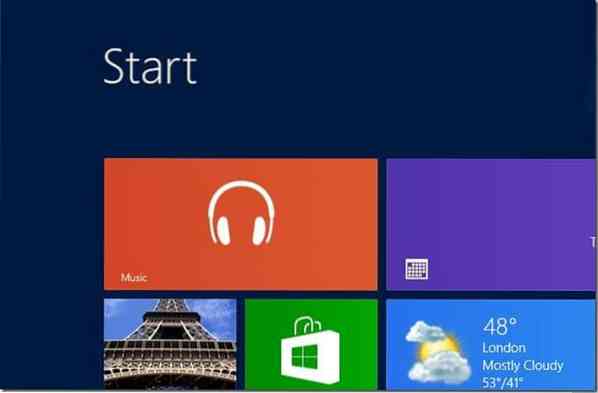
Langkah 2: Setelah aplikasi berjalan, klik atau ketuk Musik Saya.

Langkah 3: Di sisi kiri aplikasi, klik kanan pada Daftar putar untuk melihat opsi Buka file dan Impor daftar putar di kiri bawah layar. Dan jika Anda menjalankan Windows 8 pada perangkat layar sentuh, geser ke bawah pada Daftar Putar untuk melihat opsi Buka file dan Impor daftar putar.

CATATAN: Jika opsi Impor daftar putar tidak muncul dan Anda hanya dapat melihat opsi Buka file, itu karena Anda belum memperbarui aplikasi Musik ke versi terbaru. Buka panduan cara memperbarui aplikasi di Windows 8 kami dan kemudian coba lagi.
Langkah 4: Klik atau ketuk opsi Impor daftar putar lalu klik tombol Impor daftar putar untuk mulai mencari daftar putar di perpustakaan Musik Anda dan juga dibuat di iTunes. Setelah diimpor, Anda akan melihat semua daftar putar yang diimpor di bawah Daftar Putar.
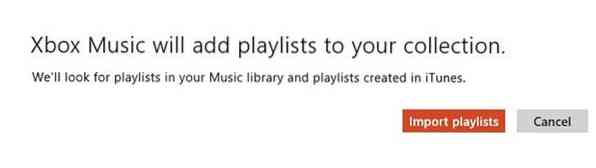

CATATAN: Jika Anda ingin menghapus daftar putar, cukup klik kanan pada nama daftar putar, lalu klik opsi Hapus yang muncul di bagian bawah layar.
Cara mengimpor foto dari iPhone ke panduan Windows 8 mungkin juga menarik bagi Anda.
 Phenquestions
Phenquestions


